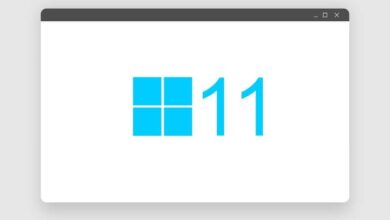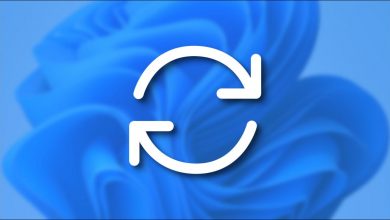كيف أقوم بإضافة جهاز Windows 11 إلى مجال Windows Server الخاص بي؟ – معالجة

يتيح لك امتلاك مجال Windows Server إضافة جهاز يعمل بنظام Windows 11 . مما يمنح المسؤول إمكانية الحصول على مجموعة من الأدوات القيمة المتاحة لإدارة المستخدمين وأجهزة الكمبيوتر وكل ما يتضمنه المجال. وهذا بدوره يسمح لك بالوصول عن بعد إلى المجالات لتنفيذ المهام المختلفة التي تهمك.
من بين هذه المهام . يجب أن تكون قادرًا على إرسال الإشعارات ، والتحكم في من يمكنه الوصول كمستخدمين ، والتحقق من صحة الأنشطة التي يتم تنفيذها من كل كمبيوتر أم لا وإدارة أوقات تسجيل الدخول. كل هذا وأكثر سوف تكتشفه في هذه المقالة.
ما هي الإجراءات التي يمكنك اتخاذها إذا قمت بإضافة جهاز الكمبيوتر الخاص بك إلى مجال Windows Server؟
يتوفر Windows Server الآن ضمن تحديث 2022 ، والذي سيمنحك الفرصة. كمسؤول ، للوصول إلى أدوات التحكم الجديدة من أجل إدارة المستخدمين وأجهزة الكمبيوتر وكل ما هو جزء من مجال. الشيء الأساسي في هذه الحالات هو أن تكون قادرًا على إدارة جميع أجهزة الكمبيوتر التي تعتبر عملاء في نفس المجال.
لذلك ، ستكون قادرًا على الوصول عن بُعد إلى أجهزة الكمبيوتر الموجودة ضمن نفس المجال وأداء مهام مثل إرسال الإشعارات والتحكم في من يصل كمستخدم وفي أي وقت . والتحقق من الأوقات التي يسجلون فيها الدخول. والتحقق من صحة الأنشطة التي يقومون بها على كل جهاز كمبيوتر وكل ما يعني الحفاظ على السيطرة على أولئك الذين هم جزء من الخادم.

كيف يمكنك إنشاء مجال Windows Server الخاص بك من جهاز الكمبيوتر الخاص بك؟
من السهل حقًا إنشاء مجال Windows Server الخاص بك مباشرة من جهاز الكمبيوتر الخاص بك ، يجب أن تذهب إلى الشاشة وتنتقل إلى Start . ومن هناك من الضروري الدخول والنقر فوق لوحة التحكم. في نافذة النظام والأمان ، انقر فوق النظام ، ثم قم بتكوين الاسم والمجال ومجموعة العمل التي ينتمي إليها الكمبيوتر. لذلك انقر فوق تغيير الإعدادات واتبع المطالبات.
ما هي المتطلبات لتتمكن من إضافة جهاز كمبيوتر للعمل مع مجال Windows؟
هناك بعض المتطلبات الأساسية لتتمكن من إضافة جهاز كمبيوتر للعمل مع مجال Windows ، أول شيء هو أن نظام التشغيل يجب أن يكون بالضرورة Windows 11 Enterprise أو Professional . لأن Windows 11 Home غير متوافق لإضافته إلى مجال . نفس القدر من الأهمية هو وجود مجال Windows Server متاح من عام 2003 فصاعدًا.
بمجرد استيفاء المتطلبات المذكورة أعلاه . يجب عليك التأكد من أن العمل قد تم بحساب عضو في المجال ، والاستمتاع بإمكانية القدرة على إضافة 10 أجهزة كمبيوتر كحد أقصى إلى نفس المجال والتحكم في أجهزة الكمبيوتر المستضافة هناك.
كيف يمكن لـ Windows 11 الانضمام إلى مجال Windows Server؟
هناك طريقة سريعة وسهلة إلى حد ما للانضمام إلى Windows 11 في مجال Windows Server. وهي كالتالي:
انتقل إلى Windows Server وافتح الأمر المعني ، حيث ستقوم بتنفيذ “ipconfig” لتكون واضحًا بشأن عنوان IP الخاص بالخادم الذي تتواجد فيه من أجل فتح Windows 11 والوصول إلى لوحة التحكم .
بدءًا من بداية لوحة التحكم ، سنجد عدة خيارات: نضغط على “عرض الحالة ومهام الشبكة” وندخل إلى نافذة تسمى الشبكات والإنترنت. بمجرد الوصول إلى هناك . انقر فوق “تغيير إعدادات المحول”. عند فتح النافذة ، انقر بزر الماوس الأيمن فوق المحول ، وحدد خيار الخصائص . حيث يتم تحديد بروتوكول IPv4 ، وانقر فوق خصائص مرة أخرى.
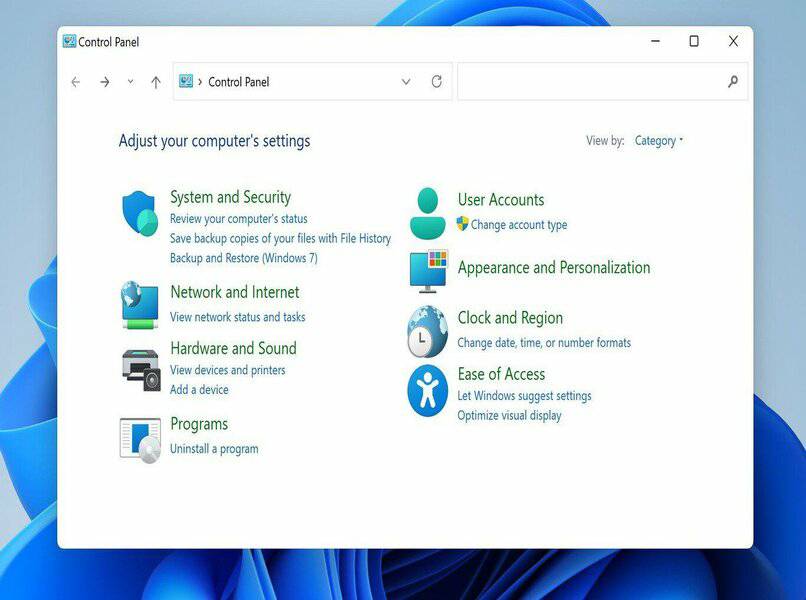
بعد ذلك ، تفتح النافذة “خصائص لتمكين الإصدار 4 من بروتوكول الإنترنت” حيث يجب علينا تنشيط “استخدام عناوين خادم DNS التالية” وهناك أدخل عنوان IP الذي يجب أن يكون Windows Server قادرًا على تطبيق التغييرات عن طريق فتح التكوين من البداية والوصول إلى “حول النظام” والنقر على “المجال أو مجموعة العمل”.
بمجرد تنفيذ الإجراء الموضح ، سيتم فتح نافذة منبثقة يتعين عليك فيها النقر فوق تغيير ثم تنشيط مربع المجال والدخول إلى مجال Windows Server . انقر فوق “موافق” وسيطلب منك بيانات اعتماد مسؤول الخادم . والتي يجب عليك إدخالها وإعطاء التالي. من هناك سينضم Windows 11 إلى المجال ويتطلب إعادة التشغيل لإكمال هذا الاتحاد.
ما هو الإجراء لتسجيل الدخول إلى مجال Windows Server الخاص بك؟
بعد تنفيذ الخطوة بخطوة للانضمام إلى Windows 11 في مجال Windows Server . افتح التكوين والوصول إلى “النظام – حول” . للتحقق من أن الكمبيوتر موجود بالفعل في المجال المحدد . لكن ننتقل إلى فتح Windows Server والانتقال على الفور إلى “Tools- Active Directory Users and Computers ” وفي أيقونة أجهزة الكمبيوتر سوف نتحقق من أن كمبيوتر Windows 11 سيكون جاهزًا للإدارة من الخادم المعني.

هل من الممكن إضافة أكثر من جهاز إلى مجال Windows Server الخاص بك؟
إذا كان ذلك ممكنًا طالما تم استيفاء بعض المتطلبات الأساسية . وهي: العمل مع نظام التشغيل Windows 11 Enterprise أو Professional . وامتلاك مجال Windows Server 2003 فصاعدًا والعمل مع حساب عضو الفريق . مما سيسمح لك بإضافة ما يصل إلى 10 أجهزة كمبيوتر تنتمي لنفس المجال.